Kā labot Jums nav atļaujas saglabāt šajā vietā operētājsistēmā Windows

Kad Windows parāda kļūdu “Jums nav atļaujas saglabāt šajā vietā”, tas neļaus jums saglabāt failus vajadzīgajās mapēs.
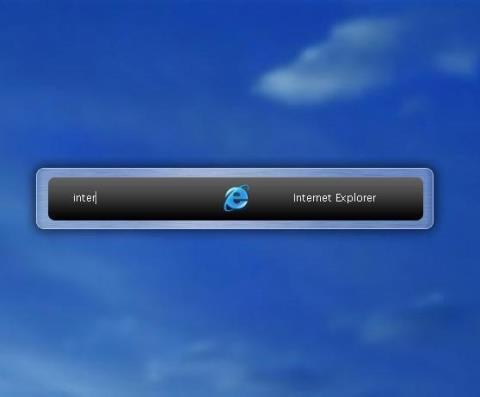
Tālāk ir norādītas 6 ļoti foršas lietojumprogrammas un noderīgi īsceļi, kurus varat izmantot, ja Windows 10 sākuma izvēlne ir bojāta.
1. Palaišanas
Šī lietojumprogramma ļauj lietotājiem meklēt un palaist programmas ar dažiem vienkāršiem un ērti lietojamiem taustiņsitieniem. Jums vienkārši jāatver Launchy, meklēšanas joslā ierakstiet vajadzīgās lietojumprogrammas nosaukumu un nospiediet taustiņu Enter.
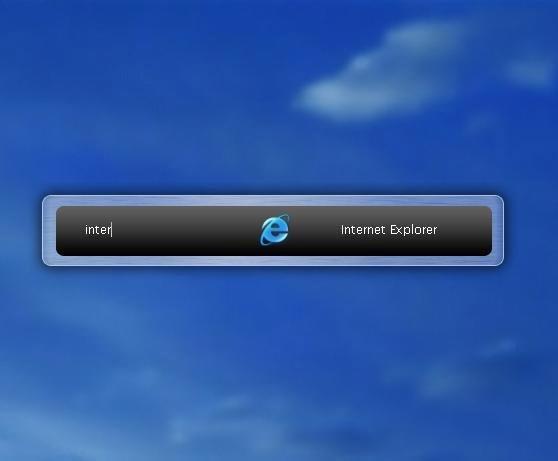
Saite, lai bez maksas lejupielādētu Launchy lietojumprogrammu .
2. MaxLauncher
Izmantojot šo programmatūru, lietotāji var izveidot savu ātro izvēlni, kas ir pilna ar visbiežāk izmantotajām programmām.
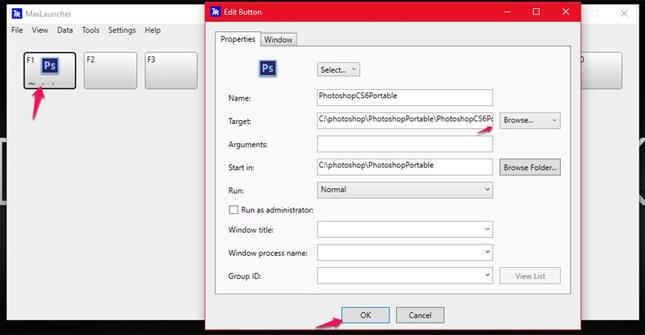
Saite, lai bez maksas lejupielādētu MaxLauncher programmatūru .
Kā pievienot lietojumprogrammas pēc MaxLauncher instalēšanas: palaidiet MaxLauncher programmatūru -> saīsnes ikonā atlasiet Rediģēt -> pievienojiet programmatūras saiti. Nākamreiz, kad tas būs nepieciešams, vienkārši noklikšķiniet uz vajadzīgās programmatūras, lai to palaistu. )
3. Viss Meklēt
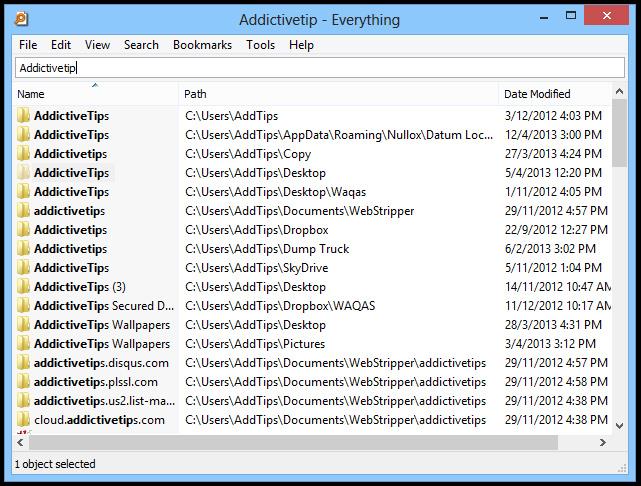
All Search palīdzēs ātri atrast lietas, piemēram, failus un mapes pēc nosaukumiem, ko nevar paveikt izvēlnē Sākt vislabākajā veidā.
Saite uz bezmaksas Viss meklēšanas programmatūras lejupielādi .
4. Izmantojiet īsinājumtaustiņus
Ja nevēlaties instalēt citu programmatūru, dažu izvēlnes Sākt funkciju vietā varat izmantot īsinājumtaustiņus:
Windows taustiņš: atver izvēlni Sākt.
Windows + S : atveriet Cortana.
Windows + I : atveriet iestatījumu logu.
Windows + X : atveriet ātrās piekļuves izvēlni.
Windows + R : atveriet dialoglodziņu Palaist, mijiedarbojieties ar sistēmu.
5. Shell Classic
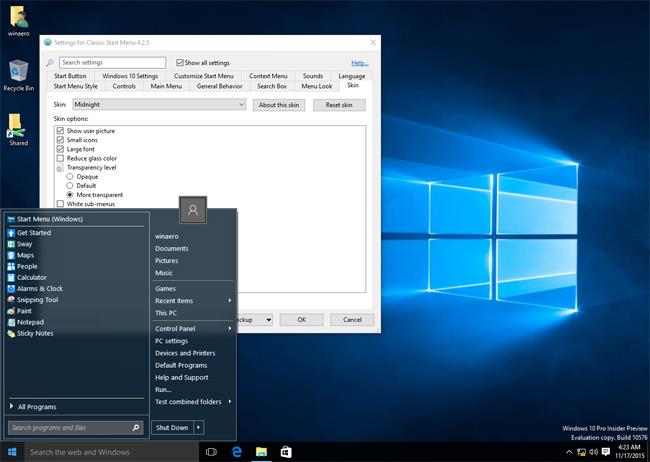
Izmantojot Shell Classic, lietotāji var izvēlēties izvēlņu stilus vecākās Windows 7 vai pat Windows XP izvēlnēs. Turklāt tas ļauj lietotājiem aizstāt ikonu Sākt uzdevumjoslā ar pielāgotu attēlu, mainīt ātrās saites un daudzas citas iespējas.
Saite, lai bez maksas lejupielādētu Shell Classic programmatūru .
6. Sākums10
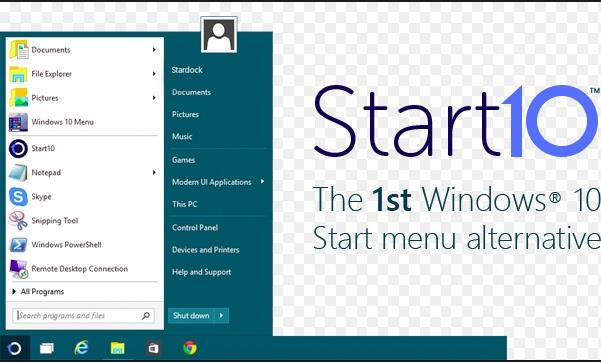
Operētājsistēmā Windows 10 vairs nav tradicionālās izvēlnes Sākt, kas liek daudziem cilvēkiem justies neērti, strādājot ar šo operētājsistēmu. Ja vēlaties atkārtoti izmantot pazīstamo izvēlni Sākt ar papildu funkcionalitāti, varat instalēt Start10. Tas var piedāvāt līdzīgu izskatu un darbību kā Windows 7 izvēlnei Sākt vai modernā stila sākuma izvēlnēm, kas atbilst Windows 10 estētikai.
Saite, lai bez maksas lejupielādētu programmatūru Start10 . (30 dienu bezmaksas izmēģinājums)
7. Start Menu Reviver
Start Menu Reviver ir tradicionālās izvēlnes un stila, piemēram, Windows 10 un Windows 8, kombinācija. Ātrās piekļuves izvēlnei varat piespraust jebko, ko vēlaties, lietojumprogrammas, vietnes vai failus.
Saite, lai bez maksas lejupielādētu programmatūru Start Menu Reviver .
Redzēt vairāk:
Kad Windows parāda kļūdu “Jums nav atļaujas saglabāt šajā vietā”, tas neļaus jums saglabāt failus vajadzīgajās mapēs.
Syslog Server ir svarīga IT administratora arsenāla sastāvdaļa, it īpaši, ja runa ir par notikumu žurnālu pārvaldību centralizētā vietā.
Kļūda 524: iestājās taimauts ir Cloudflare specifisks HTTP statusa kods, kas norāda, ka savienojums ar serveri tika slēgts taimauta dēļ.
Kļūdas kods 0x80070570 ir izplatīts kļūdas ziņojums datoros, klēpjdatoros un planšetdatoros, kuros darbojas operētājsistēma Windows 10. Tomēr tas tiek parādīts arī datoros, kuros darbojas operētājsistēma Windows 8.1, Windows 8, Windows 7 vai vecāka versija.
Nāves zilā ekrāna kļūda BSOD PAGE_FAULT_IN_NONPAGED_AREA vai STOP 0x00000050 ir kļūda, kas bieži rodas pēc aparatūras ierīces draivera instalēšanas vai pēc jaunas programmatūras instalēšanas vai atjaunināšanas, un dažos gadījumos kļūdas cēlonis ir bojāts NTFS nodalījums.
Video plānotāja iekšējā kļūda ir arī nāvējoša zilā ekrāna kļūda. Šī kļūda bieži rodas operētājsistēmās Windows 10 un Windows 8.1. Šajā rakstā ir parādīti daži veidi, kā novērst šo kļūdu.
Lai paātrinātu Windows 10 sāknēšanu un samazinātu sāknēšanas laiku, tālāk ir norādītas darbības, kas jāveic, lai noņemtu Epic no Windows startēšanas un neļautu Epic Launcher palaist operētājsistēmā Windows 10.
Failus nevajadzētu saglabāt darbvirsmā. Ir labāki veidi, kā saglabāt datora failus un uzturēt kārtīgu darbvirsmu. Nākamajā rakstā tiks parādītas efektīvākas vietas, kur saglabāt failus operētājsistēmā Windows 10.
Lai kāds būtu iemesls, dažreiz jums būs jāpielāgo ekrāna spilgtums, lai tas atbilstu dažādiem apgaismojuma apstākļiem un mērķiem. Ja jums ir nepieciešams novērot attēla detaļas vai skatīties filmu, jums jāpalielina spilgtums. Un otrādi, iespējams, vēlēsities arī samazināt spilgtumu, lai aizsargātu klēpjdatora akumulatoru.
Vai jūsu dators nejauši pamostas un tiek parādīts logs ar uzrakstu “Pārbauda atjauninājumus”? Parasti tas ir saistīts ar programmu MoUSOCoreWorker.exe — Microsoft uzdevumu, kas palīdz koordinēt Windows atjauninājumu instalēšanu.








